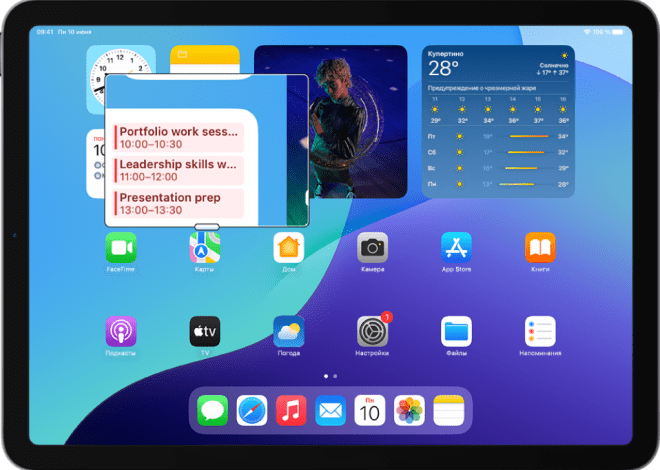Режим планшета на разных устройствах и операционных системах
Многие современные устройства, такие как ноутбуки и планшеты 2-в-1, предлагают режим планшета, оптимизирующий интерфейс для сенсорного управления. Это позволяет комфортно использовать устройство, как обычный планшет, игнорируя некоторые элементы интерфейса, предназначенные для работы с мышью и клавиатурой. Переход в режим планшета может значительно упростить навигацию и использование некоторых приложений. В данной статье мы подробно разберем, как активировать этот удобный режим на различных устройствах и операционных системах.
Режим планшета в Windows 10 и 11
В Windows 10 и 11 режим планшета активируется довольно просто. В первую очередь, убедитесь, что ваше устройство поддерживает этот режим. Обычно это указывается в спецификациях устройства или в настройках системы. Если поддержка есть, то дальнейшие действия будут зависеть от того, каким образом вы хотите переключиться в этот режим.
Способ 1: Использование Центра уведомлений
Самый быстрый способ – это использование Центра уведомлений. Нажмите на значок уведомлений в правом нижнем углу экрана (обычно это иконка с пузырьком). В открывшемся меню найдите плитку с изображением планшета или похожим символом, обозначающим режим планшета. Нажмите на неё, чтобы активировать или деактивировать режим.
Способ 2: Использование настроек системы
Если вы не обнаружили кнопку переключения режима в Центре уведомлений, можно воспользоваться настройками системы. Откройте меню «Пуск», затем перейдите в «Параметры» (шестеренка). Далее выберите «Система», а затем «Планшет». Здесь вы найдете переключатель, отвечающий за включение и выключение режима планшета. Обратите внимание, что некоторые параметры могут быть недоступны, если ваше устройство не поддерживает этот режим.
Способ 3: Автоматическое переключение
В Windows 10 и 11 есть функция автоматического переключения в режим планшета при отсоединении клавиатуры или изменении ориентации экрана. Эта функция может быть включена или выключена в тех же настройках, что и ручной переключатель режима планшета. Проверьте параметры автоматического переключения, чтобы настроить удобный для вас способ перехода в режим планшета.
Режим планшета в Chrome OS
Chrome OS, операционная система от Google, используемая в Chromebook’ах, не имеет отдельного режима «Планшет». Однако, Chrome OS автоматически оптимизирует интерфейс под сенсорное управление при отсоединении клавиатуры или при использовании устройства в режиме планшета. Основное изменение заключается в появлении больших кнопок и упрощенной навигации.
Режим планшета в Android
На Android устройствах понятие «режима планшета» отсутствует как таковое. Android адаптируется к размеру экрана и типу ввода автоматически. На планшетах интерфейс изначально оптимизирован для сенсорного управления. Однако, некоторые приложения могут предлагать дополнительные настройки, которые влияют на интерфейс и функциональность в зависимости от ориентации устройства.
Режим планшета в iOS (iPadOS)
iPadOS, операционная система для iPad, по умолчанию работает в режиме, оптимизированном для сенсорного управления. Нет отдельного переключателя для «режима планшета». Все функции и интерфейс разработаны для удобного использования с сенсорным экраном. Разработчики Apple изначально создавали iPad как планшет, поэтому переключателя не требуется.
Возможные проблемы и их решения
Иногда могут возникнуть проблемы с переключением в режим планшета; Например, переключатель может быть неактивен или режим не работает корректно. В таких случаях стоит проверить следующие моменты:
- Обновление драйверов устройства.
- Обновление операционной системы.
- Проверка настроек энергосбережения.
- Перезагрузка устройства.
- Обращение в службу технической поддержки производителя.
Некоторые приложения могут некорректно работать в режиме планшета. В этом случае, попробуйте перезапустить приложение или обновить его до последней версии. Если проблема сохраняется, обратитесь к разработчикам приложения за помощью.
Дополнительные советы по использованию режима планшета
Для более комфортного использования режима планшета, можно настроить дополнительные параметры, например, изменить размер шрифта, яркость экрана или включить функцию автоматической поворота экрана. Эти параметры обычно находятся в настройках системы или в настройках отдельных приложений.
Некоторые устройства имеют встроенные функции, такие как виртуальная клавиатура, которая автоматически появляется при необходимости ввода текста. Убедитесь, что эта функция активирована, чтобы удобно работать с текстом в режиме планшета.
Если у вас возникли дополнительные вопросы, не стесняйтесь обращаться за помощью к специалистам или сообществу пользователей. В сети доступно множество форумов и ресурсов, посвященных настройке и использованию различных устройств. Не забывайте проверять обновления программного обеспечения, чтобы всегда использовать самые последние версии и функции.
Описание: Полное руководство о том, как включить режим планшета на разных устройствах. Узнайте, как оптимизировать работу своего устройства для сенсорного управления.